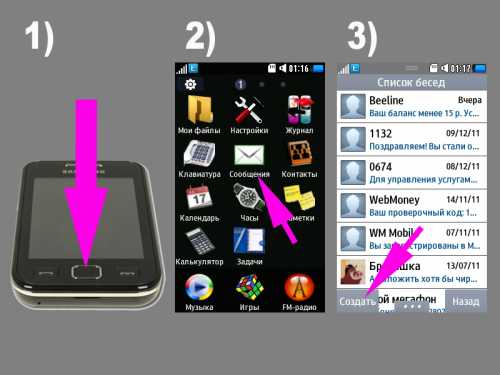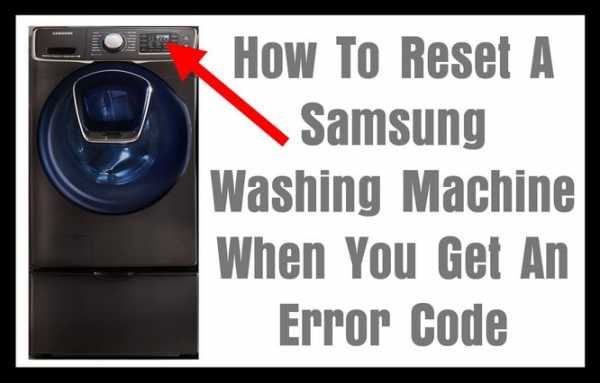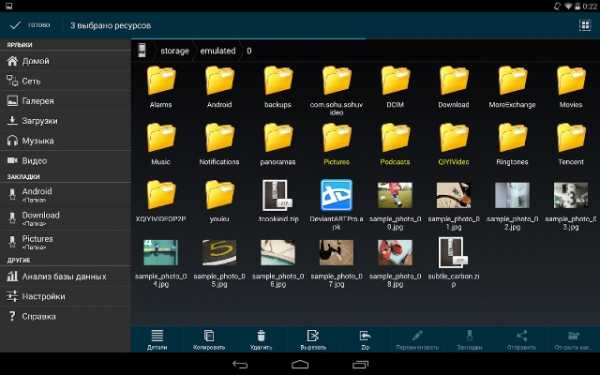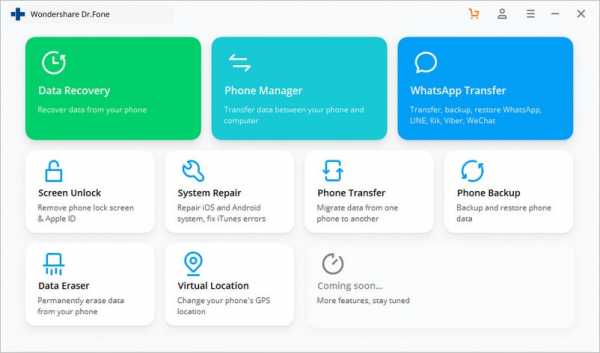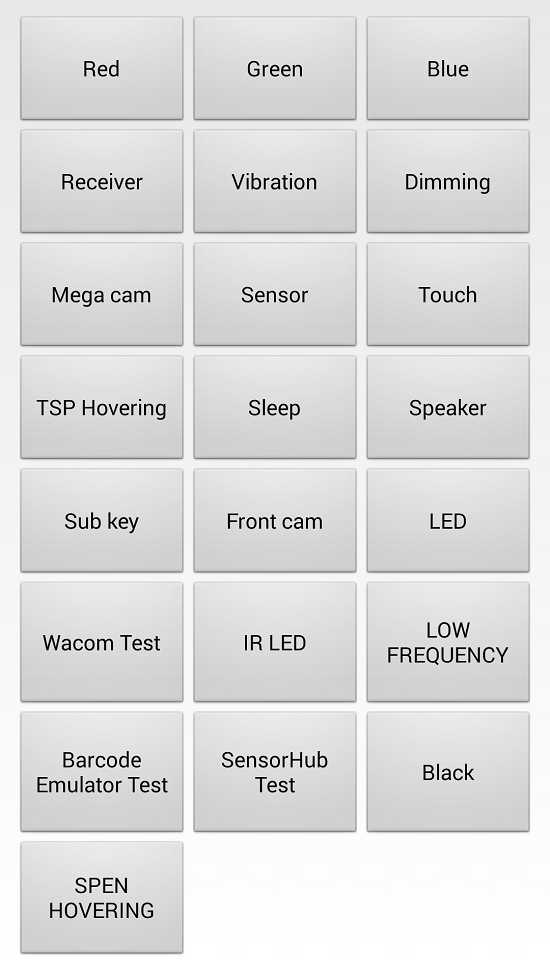Как почистить принтер самсунг scx 4200
Инструкция по разборке МФУ Samsung SCX-4200/4220
Необходимость в разборке МФУ Samsung SCX-4200/4220 может появится в следующих распространенных случаях, которые стали уже неотъемлемой частью работы этих аппаратов: плохо или вообще не захватывает бумагу из поддона (замена ролика захвата), долгий разогрев (замена или чистка трансфера) и т.п. В данной статье рассмотрена полная разборка данного аппарата с дополнениями по поводу решения вышеописанных проблем. Также эта инструкция акутальна для аппаратов со схожей конструкцией: Samsung SCX-4100, Xerox WC PE114e и им подобных.


Начнем разборку. Совет: снимая поочередно части МФУ раскладывайте их на столе аккуратно, не скидывайте все в кучу - потом будет легче разобраться что за чем ставить обратно.
1. Извлекаем лоток для бумаги.

2. Снимаем переднюю крышку с петель.

3. На задней части МФУ выкручиваем четыре самореза.

5. Отсоединяем провод, снимаем заднюю крышку.

6. Снимаем боковые крышки. Сначала освобождаются верхние защели, потом нижние.

7. Начинать снимать боковые крышки, лучше с этих защелок - показаны на фото ниже.

8. С левой крышки отсоединяем провод, идущий от датчика.

8. Снимаем блок сканера. Перед снятем блока отсоединяем блестящий шлейф и два провода, идущие со сканера.

9. Блок сканера никак не закреплен (т.е. не прикручен саморезами), снимаем его приподнимая сначала передний край, затем задний.

10. Теперь выкручиваем четыре самореза и снимаем верхнюю крышку.

11. Снимем блок термозакрепления ("фьюзер", "печку"). Отсоединяем два провода, идущие с печки.

12. Выкручиваем четыре самореза.Два верхних сразу не видно, нужно заглянуть.

13. Теперь фьюзер можно снять. Он легко вынимается, аккуратно потяните его на себя. Следите за тем, чтобы язычок посередине печки не сломался об детали на главной плате. Если Вашей задачей было получение доступа к печке - разборку можно закончить, если нет - продолжаем.

14. Далее снимаем блок лазера. Выкручиваем один саморез и снимаем заглушку.


15. Выкручиваем четыре самореза, удерживающих LSU.

16. Отсоединяем два жгута проводов, идущих на блок лазера. С блоком лазера обращаемся очень аккуратно - так как это "сердце" аппарата, не кидаем, не родяем, не лапаем грязными руками стекло.

17. При необходимости ремонта долгого разогрева и/или двоения/троение отпечатка - снимаем трансфер (ниже на фото обведен зеленым) ролик для его замены или чистки.
Напомню, что чистить его нужно следующим образом: его нужно тщательно промыть под проточной водой (можно немного теплой, не горячей) с мылом, качественно вымыть из него тонер и мыло, положить в теплое (не горячее) место для просушки примерно на сутки.

Если у аппарата наблюдаются следующие симтомы: долгий разогрев при включении или перед печатью при длительном простое, двоение/троение изображение при печати, иногда также бывает бледная печать, стоит обратиться к рекомендациям из статьи " Бледная печать и долгий разогрев в принтерах и МФУ Samsung и Xerox". Ниже на фотографии показан трансфер ролик или, как его еще называют, вал переноса.

18. Если аппарат перестал захватывать бумагу - проблема или в ролике захвата или выработке посадочного места втулки оси ролика. Если ролик захвата износился - необходимо либо почистить его, либо поменять. Чистить его можно спиртоацетоном. Я разбавляю сирт и ацетон в соотношении 3:1 соответственно и тщательно протираю резину этим раствором, кк бы стараясь ее разрыхлить - ненадолго помогает, если нет под рукой нового ролика.
Если чистка/замена ролика захвата не помогает - виновато может быть посадочное место втулки оси ролика. Но об этом позже.
19. Снимаем ролик захвата. Переверните аппарат, вверх дном, отсоедините провод, идущий от вентилятора.

20. Выкрутите десять саморезов (иногда меньше, мне попадались аппараты после горе ремонтников, которые оставляли тут 4-5 саморезов)..

21. Выкрутите еще два самореза и аккуратно приподнимите и сдвиньте нижнюю крышку на себя (если аппарат расположен как на картинке ниже).

22. С боку выкрутите шесть саморезов, удерживающих редуктор. Не потеряйте зеленый провод с клеммами.

23. Отсоедините провод. Редуктор часто нуждается в чистке и в смазке. Осмотрите шестерни - если на них налип тонер, очистите его. Я для этого использую дешевую зубную щетку 🙂 с жесткой щетиной.

24. Выкрутите три самореза. Снимите защитную крышку.

25. Отратите внимание на расположение подвижной и неподвижной частей шестеренки (обведена зеленым). Снимите ее.


26. Сдвиньте защелку немного вправо.

27. Далее, сдвигая всю ось влево, снимаем ролик захвата.

28. Теперь по поводу ремонта. Ролик подачи вращается, бумага не подается. Это слышно, по звукам - ролик несколько раз пытается схватить лист, но не хвататет и аппарат замирает. Замена или читка ролика захвата результата не дает. Чаще всего это происходит из-за износа посадочного места втулки оси ролика:

Лечится следующим образом: На изношенное место приклеивается металлическая пластинка подходящей толщины. Перед приклеиванием необходимо обработать края пластинки от заусенцев, иначе будет быстрый износ втулки оси. Я для этих целей использую изношенное дозирующеей лезвие от того же SCX-4200 - и толщина подходящая и лезвия хватает надолго :-).
29. Чистим или меняем ролик захвата, при необходимости производим ремонт посадочного места втулки оси ролика захвата.
30. Сборка производится в обратной последовательности.
В статье использованы изображения с сайта: djasper.ru
Загрузка программного обеспечения и драйверов серии лазерных МФУ Samsung SCX-4200
Z6_M0I02JG0K8VJ50AAAN3FIR1020
Ошибка:В этом браузере отключен Javascript. Эта страница требует Javascript. Измените настройки вашего браузера, чтобы разрешить выполнение Javascript. См. Конкретные инструкции в документации вашего браузера.
{}
Z7_M0I02JG0KGVO00AUBO4GT600G3
Z7_M0I02JG0KGVO00AUBO4GT60080
портлет-информация-о-продукте HP
Z7_M0I02JG0KGVO00AUBO4GT60082
портлет-метаданных-драйвера-программного обеспечения hp
HP Support Solutions загружает
Найдите файл в окне браузера и дважды щелкните его, чтобы начать установку.
Дождитесь завершения установки, затем нажмите «Продолжить».
Этот инструмент обнаружения продуктов устанавливает программное обеспечение на ваше устройство Microsoft Windows, которое позволяет HP обнаруживать и собирать данные о ваших продуктах HP и Compaq, чтобы обеспечить быстрый доступ к информации о поддержке и решениям.Технические данные собираются для продуктов, поддерживаемых этим инструментом, и используются для идентификации продуктов, предоставления соответствующих решений и автоматического обновления этого инструмента, чтобы улучшить наши продукты, решения, услуги и ваш опыт как нашего клиента.
Примечание: Этот инструмент применим только к ПК с Microsoft Windows. Этот инструмент обнаружит ПК HP и принтеры HP.
Собрано данных:
- Операционная система
- Версия браузера
- Продавец компьютера
- Название продукта / номер
- Серийный номер
- Порт подключения
- Описание драйвера / устройства
- Конфигурация компьютера и / или принтера
- Аппаратная и программная диагностика
- Чернила HP / не HP и / или Тонер HP / не HP
- Количество напечатанных страниц
Сведения об установленном программном обеспечении:
- HP Support Solutions Framework - служба Windows, веб-сервер localhost и программное обеспечение
Удаление установленного программного обеспечения:
- Удалите «HP Support Solutions Framework» через Установка и удаление программ на ПК.
Требования:
- Операционная система - Windows 7, Windows 8, Windows 8.1, Windows 10 Браузер
- - Google Chrome 10+, Internet Explorer (IE) 10.0+ и Firefox 3.6.x, 12.0+
Обнаруженная ОС - это операционная система, которую, как мы обнаружили, вы используете. Сначала мы предложим драйверы и другие решения для этой ОС. Если вы хотите увидеть решения, относящиеся к другой ОС, выберите предпочитаемую операционную систему и версию и нажмите «Изменить»
Выберите операционную систему и версию, чтобы увидеть доступное программное обеспечение для этого продукта.
.Загрузка программного обеспечения и драйверов серии лазерных МФУ Samsung SCX-4200
Z6_M0I02JG0K8VJ50AAAN3FIR1020
Ошибка:В этом браузере отключен Javascript. Эта страница требует Javascript. Измените настройки вашего браузера, чтобы разрешить выполнение Javascript. См. Конкретные инструкции в документации вашего браузера.
{}
Z7_M0I02JG0KGVO00AUBO4GT600G3
Z7_M0I02JG0KGVO00AUBO4GT60080
портлет-информация-о-продукте HP
Z7_M0I02JG0KGVO00AUBO4GT60082
портлет-метаданных-драйвера-программного обеспечения hp
HP Support Solutions загружает
Найдите файл в окне браузера и дважды щелкните его, чтобы начать установку.
Дождитесь завершения установки, затем нажмите «Продолжить».
Этот инструмент обнаружения продуктов устанавливает программное обеспечение на ваше устройство Microsoft Windows, которое позволяет HP обнаруживать и собирать данные о ваших продуктах HP и Compaq, чтобы обеспечить быстрый доступ к информации о поддержке и решениям.Технические данные собираются для продуктов, поддерживаемых этим инструментом, и используются для идентификации продуктов, предоставления соответствующих решений и автоматического обновления этого инструмента, чтобы улучшить наши продукты, решения, услуги и ваш опыт как нашего клиента.
Примечание: Этот инструмент применим только к ПК с Microsoft Windows. Этот инструмент обнаружит ПК HP и принтеры HP.
Собрано данных:
- Операционная система
- Версия браузера
- Продавец компьютера
- Название продукта / номер
- Серийный номер
- Порт подключения
- Описание драйвера / устройства
- Конфигурация компьютера и / или принтера
- Аппаратная и программная диагностика
- Чернила HP / не HP и / или Тонер HP / не HP
- Количество напечатанных страниц
Сведения об установленном программном обеспечении:
- HP Support Solutions Framework - служба Windows, веб-сервер localhost и программное обеспечение
Удаление установленного программного обеспечения:
- Удалите «HP Support Solutions Framework» через Установка и удаление программ на ПК.
Требования:
- Операционная система - Windows 7, Windows 8, Windows 8.1, Windows 10 Браузер
- - Google Chrome 10+, Internet Explorer (IE) 10.0+ и Firefox 3.6.x, 12.0+
Обнаруженная ОС - это операционная система, которую, как мы обнаружили, вы используете. Сначала мы предложим драйверы и другие решения для этой ОС. Если вы хотите увидеть решения, относящиеся к другой ОС, выберите предпочитаемую операционную систему и версию и нажмите «Изменить»
Выберите операционную систему и версию, чтобы увидеть доступное программное обеспечение для этого продукта.
.Загрузка программного обеспечения и драйверов серии лазерных МФУ Samsung SCX-4200
Z6_M0I02JG0K8VJ50AAAN3FIR1020
Ошибка:В этом браузере отключен Javascript. Эта страница требует Javascript. Измените настройки вашего браузера, чтобы разрешить выполнение Javascript. См. Конкретные инструкции в документации вашего браузера.
{}
Z7_M0I02JG0KGVO00AUBO4GT600G3
Z7_M0I02JG0KGVO00AUBO4GT60080
портлет-информация-о-продукте HP
Z7_M0I02JG0KGVO00AUBO4GT60082
портлет-метаданных-драйвера-программного обеспечения hp
HP Support Solutions загружает
Найдите файл в окне браузера и дважды щелкните его, чтобы начать установку.
Дождитесь завершения установки, затем нажмите «Продолжить».
Этот инструмент обнаружения продуктов устанавливает программное обеспечение на ваше устройство Microsoft Windows, которое позволяет HP обнаруживать и собирать данные о ваших продуктах HP и Compaq, чтобы обеспечить быстрый доступ к информации о поддержке и решениям.Технические данные собираются для продуктов, поддерживаемых этим инструментом, и используются для идентификации продуктов, предоставления соответствующих решений и автоматического обновления этого инструмента, чтобы улучшить наши продукты, решения, услуги и ваш опыт как нашего клиента.
Примечание: Этот инструмент применим только к ПК с Microsoft Windows. Этот инструмент обнаружит ПК HP и принтеры HP.
Собрано данных:
- Операционная система
- Версия браузера
- Продавец компьютера
- Название продукта / номер
- Серийный номер
- Порт подключения
- Описание драйвера / устройства
- Конфигурация компьютера и / или принтера
- Аппаратная и программная диагностика
- Чернила HP / не HP и / или Тонер HP / не HP
- Количество напечатанных страниц
Сведения об установленном программном обеспечении:
- HP Support Solutions Framework - служба Windows, веб-сервер localhost и программное обеспечение
Удаление установленного программного обеспечения:
- Удалите «HP Support Solutions Framework» через Установка и удаление программ на ПК.
Требования:
- Операционная система - Windows 7, Windows 8, Windows 8.1, Windows 10 Браузер
- - Google Chrome 10+, Internet Explorer (IE) 10.0+ и Firefox 3.6.x, 12.0+
Загрузка программного обеспечения и драйверов серии лазерных МФУ Samsung SCX-4200
Z6_M0I02JG0K8VJ50AAAN3FIR1020
Ошибка:В этом браузере отключен Javascript. Эта страница требует Javascript. Измените настройки вашего браузера, чтобы разрешить выполнение Javascript. См. Конкретные инструкции в документации вашего браузера.
{}
Z7_M0I02JG0KGVO00AUBO4GT600G3
Z7_M0I02JG0KGVO00AUBO4GT60080
портлет-информация-о-продукте HP
Z7_M0I02JG0KGVO00AUBO4GT60082
портлет-метаданных-драйвера-программного обеспечения hp
HP Support Solutions загружает
Найдите файл в окне браузера и дважды щелкните его, чтобы начать установку.
Дождитесь завершения установки, затем нажмите «Продолжить».
Этот инструмент обнаружения продуктов устанавливает программное обеспечение на ваше устройство Microsoft Windows, которое позволяет HP обнаруживать и собирать данные о ваших продуктах HP и Compaq, чтобы обеспечить быстрый доступ к информации о поддержке и решениям.Технические данные собираются для продуктов, поддерживаемых этим инструментом, и используются для идентификации продуктов, предоставления соответствующих решений и автоматического обновления этого инструмента, чтобы улучшить наши продукты, решения, услуги и ваш опыт как нашего клиента.
Примечание: Этот инструмент применим только к ПК с Microsoft Windows. Этот инструмент обнаружит ПК HP и принтеры HP.
Собрано данных:
- Операционная система
- Версия браузера
- Продавец компьютера
- Название продукта / номер
- Серийный номер
- Порт подключения
- Описание драйвера / устройства
- Конфигурация компьютера и / или принтера
- Аппаратная и программная диагностика
- Чернила HP / не HP и / или Тонер HP / не HP
- Количество напечатанных страниц
Сведения об установленном программном обеспечении:
- HP Support Solutions Framework - служба Windows, веб-сервер localhost и программное обеспечение
Удаление установленного программного обеспечения:
- Удалите «HP Support Solutions Framework» через Установка и удаление программ на ПК.
Требования:
- Операционная система - Windows 7, Windows 8, Windows 8.1, Windows 10 Браузер
- - Google Chrome 10+, Internet Explorer (IE) 10.0+ и Firefox 3.6.x, 12.0+
Обнаруженная ОС - это операционная система, которую, как мы обнаружили, вы используете. Сначала мы предложим драйверы и другие решения для этой ОС. Если вы хотите увидеть решения, относящиеся к другой ОС, выберите предпочитаемую операционную систему и версию и нажмите «Изменить»
Выберите операционную систему и версию, чтобы увидеть доступное программное обеспечение для этого продукта.
.